Zapier 应用程序与 Zoho Desk的集成
Zapier是一个第三方服务,它将Zoho Desk连接到许多其它应用和服务,包括Slack、Gmail、MailChimp、Shoppify等。它使您能够通过在Zoho Desk和其它在线应用程序之间复制和移动数据来自动化整个工作流程。这样,您就不必花费太多的时间或资源来整合Zoho Desk与其它应用程序。
在我们进一步讨论之前,您必须了解以下三点:
- 两个应用程序之间的集成称为 Zap。
- 触发器 是在一个应用程序中发生的事件。
- 操作 是Zapier在另一个应用程序中基于该触发器自动执行的事件。
还是有点困惑?看看Zapier的视频吧 :
Zoho Desk支持的触发器和操作
您可以设计zap,其中Zoho Desk是触发器(即,在Zoho Desk中创建一个新的工单会触发一个自动操作),Zoho Desk是一个操作(即,在另一个应用程序/服务中执行某些操作将自动触发在Zoho Desk中创建新工单)。让我们看看Zoho Desk支持的各种触发器和操作。
支持的触发器:
- 新工单 - 创建新工单时
- 新消息 - 将新消息添加到所选部门中的任何工单时
- 新状态变更 - 工单状态更改时
- 新客户 - 创建新客户时
- 新联系人 - 创建新联系人时
- 新客服人员 - 添加新客服人员时
- 新评论 - 将新评论添加到所选部门中的任何工单时
支持的操作:
- 发送邮件回复 - 发送工单的邮件回复
- 创建工单 - 新建工单
- 添加评论 - 添加工单的新评论
- 创建联系人 - 新建Zoho Desk联系人
制作Zap
例如,假设您希望在Zoho Desk中创建新工单时在Slack频道上发送一条消息。以下是您的操作方法:
步骤 2: 点击 制作Zap!. 选择Zoho Desk 作为您的触发应用并选择 "新工单 " 作为触发器。
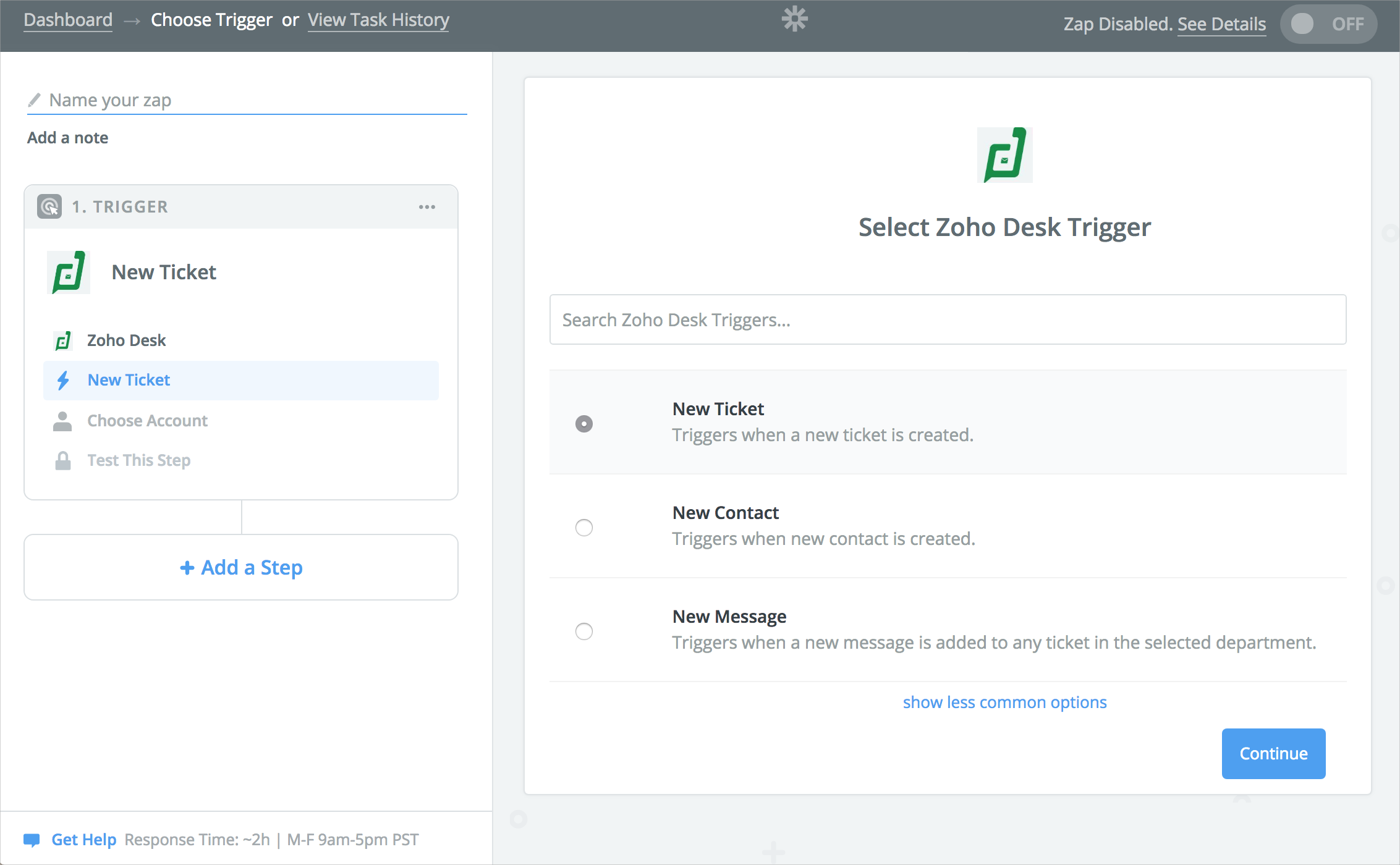
步骤3: 将您的Zoho Desk帐户添加到Zapier,以通过Zapier连接可用的服务。单击“连接帐户”。
下次使用Zoho Desk创建Zap时,可以再次使用同一个帐户,而无需重新连接。
步骤 4: 选择您Zoho账户所属的域。
如果您在desk.zoho.com访问您的Zoho Desk账户,则指定域名为 "zoho.com”。
步骤 5: 输入您Zoho Desk账户的登录信息。
登录之后,指定此Zap要用到的"机构" 和 "部门"。
步骤 6: 在连接应用程序中选择后续操作。 (即 Slack)
在这里,您要选择的操作是Slack中的 '发送频道消息' 。
步骤 7: 连接您的Slack帐户以及添加过滤器(如需要)。
步骤 8: 最后,点击“ 连接Zoho Desk和Slack” 以激活您的连接。测试一下Zap,准备好了后就打开它!
现在,每次在Zoho Desk中创建一个工单时,Slack频道上都会发布一条消息。
看一下我们已有的一些Zap!这里。
Related Articles
为什么选择Zoho Desk?
按需且基于网络 Zoho Desk,一个按需且基于网络的帮助台软件,允许您的客服人员与客户进行互动,以最快、最简单的方式提升满足感。并且因为它是完全在云端,所以安装与维护的成本较低,您可以专注于业务,而非软件本身。 智能定价 付费版以1008元/客服坐席/年起价,您可以期待Zoho Desk彻底地改变您客户技术支持服务的方式。如果您的客户支持流程涉及到一个全团队或者您的技术支持成本超出了预算,那么您可以注册我们的免费版,它支持添加3位客服人员。 功能强大 Zoho ...Zoho Desk与Zoho CRM的集成
Zoho CRM集成通过维护始终保持同步的单个客户数据库,为您的销售和支持团队提供客户的整体视图。对于集成,您必须在Zoho Desk中具有管理员权限。 此外,请确保您有可用的Zoho CRM管理员。 功能 与Zoho CRM集成带来以下功能,以提供卓越的客户体验 : 使用联系人、客户和产品的双向同步以及自定义字段的数据(如果有),维护客户和产品信息的统一数据库。 客服人员可以查看从CRM中获取的客户信息 - 例如与支持工单相同的窗口上的商机、备注、任务、通话及活动。 在Zoho ...通过Zoho Analytics集成获得高级数据分析
Zoho Desk的报表模块允许您生成报表,以了解帮助台中的大多数重要指标。尽管它们满足了大多数企业的要求,但总是需要根据业务类型进行一些高级定制。 高级数据分析-由Zoho Analytics提供技术支持,允许您深入查看或过滤数据,以跟踪这些关键帮助台指标。 通过Zoho Analytics集成,您可以创建和分析报表,例如“首次回复时间”、“关闭工单的趋势”、“升级”等等。 注意: 此集成不可用于免费版的Zoho Desk。 只有具有管理员权限的用户才能够设置该集成。 您只可以将一个Zoho ...使用Zoho Desk内的沙盒
沙盒是一个测试环境,可以在将配置部署到生产帐户之前对其进行评估。 该平台允许管理员和开发人员修改现有配置,添加或删除数据,并设置新的配置,以便在实施之前了解其对流程流的影响。 使用沙盒的主要好处是 : 降低风险 - 一些用例或实施可能导致数据丢失或阻碍其它流程的运行;在生产账户中进行实施之前,先测试这些用例,以此避免这种影响。 解决冲突 - 某些更改可能与现有配置冲突,这会影响整个流程并使基本流程停滞。 ...转发技术支持邮件到Zoho Desk
转发您外部邮箱地址内所接收到的邮件,以在Zoho Desk内创建技术支持工单。您必须配置转发规则 (在您的邮箱客户端) 来将您邮箱客户端内所接收到的邮件分配到Zoho Desk内的一个等效邮箱地址。看一下下面的说明: 技术支持邮箱地址 等效的Zoho Desk别名 support@mycompany.com.cn support@mycompany.zohodesk.com.cn sales@mycompany.com.cn sales@mycompany.zohodesk.com.cn ...